Spis treści
Wydany w marcu 2022 r. Samsung Galaxy Book2 charakteryzuje się lekką i elastyczną konstrukcją połączoną z innowacyjną technologią mobilną, zapewniającą użytkownikom nieprzerwaną kreatywność i produktywność, co czyni go popularnym wyborem dla większości ludzi. Jednak po długim czasie użytkowania możesz zauważyć, że laptop staje się wolniejszy, a pamięć masowa się zapełnia. W takim przypadku rozbudowa dysku SSD jest mądrą decyzją, aby poprawić wydajność laptopa i rozszerzyć przestrzeń dyskową.
Nie wiesz , jak uaktualnić Galaxy Book 2 SSD ? Nie martw się, czytaj dalej. Ten blog EaseUS przedstawi Ci kompletny przewodnik, który nauczy Cię, jak to zrobić, ze szczegółowymi krokami.
- Czy Samsung Galaxy Book2 można uaktualnić?
- Najlepsze narzędzie do klonowania dysków SSD do migracji wszystkiego na nowy dysk SSD bez ponownej instalacji
- Samouczek krok po kroku: Jak łatwo uaktualnić dysk SSD Galaxy Book2 (Pro)
- Często zadawane pytania dotyczące aktualizacji dysku SSD do Galaxy Book 2
Czy Samsung Galaxy Book2 można rozbudować?
Czy warto rozbudować dysk SSD w Galaxy Book 2 Pro?
przez u/Rockbmi w GalaxyBook
Czy masz takie same wątpliwości jak w poście powyżej? Odpowiedź brzmi: Tak. Dysk SSD Samsung Galaxy Book2 (Pro) jest uaktualnialny i możesz go wymienić na lepszy i większy, aby spełnić swoje potrzeby. Uaktualniając dysk SSD w swoim Samsung Galaxy Book2, możesz cieszyć się następującymi korzyściami:
- ✅Większa pojemność pamięci masowej dla większej liczby plików i danych.
- ✅Szybsza prędkość odczytu/zapisu i ogólnie lepsza wydajność.
- ✅Większa wydajność energetyczna i dłuższa żywotność baterii.
- ✅Możliwość uruchamiania wielu aplikacji i wykonywania większej liczby zadań jednocześnie.

🔖 Może Cię zainteresować: Aktualizacja dysku SSD Acer Nitro 5 | Aktualizacja dysku SSD Lenovo IdeaPad Gaming 3
Najlepsze narzędzie do klonowania dysków SSD do migracji wszystkiego na nowy dysk SSD bez ponownej instalacji
Przed uaktualnieniem dysku SSD w laptopie Galaxy należy zauważyć, że wszystkie dane zapisane na starym dysku SSD zostaną utracone, jeśli wymienisz go na nowy. Jak przenieść wszystkie dane na nowy dysk SSD podczas uaktualniania? Najlepszym rozwiązaniem jest klonowanie i przesyłanie wszystkiego ze starego dysku SSD na nowy, w tym systemu operacyjnego, ustawień, plików i zainstalowanych aplikacji. W ten sposób możesz bezproblemowo uruchomić laptopa na nowym dysku SSD bez utraty danych. Aby to zrobić pomyślnie, wymagane jest profesjonalne narzędzie do klonowania dysków SSD , a EaseUS Disk Copy jest wyborem 90% użytkowników systemu Windows.
EaseUS Disk Copy to niezawodne oprogramowanie do klonowania dysków HDD/SSD, za pomocą którego można migrować system operacyjny na nowy dysk twardy , klonować dysk HDD na SSD, klonować dysk twardy z uszkodzonymi sektorami, klonować dysk twardy o różnych rozmiarach itd. Jest ono kompatybilne z niemal wszystkimi dyskami różnych producentów, takich jak Samsung, Crucial, WD, Intel itd., dzięki czemu nie musisz martwić się o kwestię kompatybilności i wybrać nowy dysk SSD według własnego uznania.
Na co czekasz? Dzięki temu solidnemu oprogramowaniu do klonowania dysków SSD możesz bezproblemowo wymienić dysk SSD na nowy z pewnością. Pobierz je na laptopa Samsung Galaxy Book2 i przygotuj się na następujące kroki.
Samouczek krok po kroku: Jak łatwo uaktualnić dysk SSD Galaxy Book2 (Pro)
Teraz zobaczmy, jak krok po kroku uaktualnić dysk SSD Galaxy Book2. Należy jednak pamiętać, że Samsung Galaxy Book 2 jest dostępny w kilku różnych modelach; niektóre z nich mają tylko jedno gniazdo SSD, podczas gdy inne mają dwa gniazda SSD. Dlatego musisz zidentyfikować numer gniazda laptopa, a następnie wybrać odpowiednią metodę zgodnie z rzeczywistą sytuacją. Przed rozpoczęciem, oto kilka przygotowań, aby zapewnić płynną aktualizację.
- 🚩Nowy dysk SSD kompatybilny z Galaxy Book2 i gwarantujący większą pojemność niż stary dysk; popularne opcje to 1 TB, 2 TB, 4 TB itd.
- 🚩Śrubokręt krzyżakowy do otwarcia tylnej pokrywy laptopa Book2.
- 🚩Adapter SSD lub kabel USB-SATA do podłączenia nowego dysku SSD do laptopa.
Przypadek 1. Twój laptop ma tylko jedno gniazdo na dysk SSD.
W takim przypadku należy wymienić stary dysk SSD na nowy. Przed wymianą należy podłączyć nowy dysk SSD do laptopa za pomocą adaptera lub kabla USB-SATA. Następnie należy sklonować stary dysk SSD na nowy dysk SSD .
Przypadek 2. Twój laptop ma dwa gniazda na dyski SSD.
Jeśli twój laptop ma dwa gniazda, możesz umieścić nowy dysk SSD w wolnym gnieździe i używać go jako dysku rozruchowego, a następnie użyć starego dysku SSD jako dysku pamięci masowej.
Zaczynajmy:
Część 1️⃣ Migracja wszystkiego ze starego dysku SSD na nowy
Krok 1: Pobierz, zainstaluj i uruchom EaseUS Disk Copy na swoim komputerze.
Kliknij „Tryb dysku” i wybierz dysk twardy, który chcesz skopiować lub sklonować. Kliknij „Dalej”, aby kontynuować.
Krok 2: Wybierz dysk docelowy.
Uwaga: Dysk docelowy powinien być co najmniej tej samej wielkości lub nawet większy od dysku źródłowego, jeśli chcesz skopiować lub sklonować dysk twardy źródłowy.
Krok 3: Sprawdź i edytuj układ dysku.
Jeśli dysk docelowy jest dyskiem SSD, pamiętaj o zaznaczeniu tej opcji, jeżeli dysk docelowy to dysk SSD.
Krok 4: Kliknij „OK”, aby potwierdzić, czy program poprosi o usunięcie danych na dysku docelowym.
Krok 5: Kliknij „Kontynuuj”, aby rozpocząć proces klonowania dysku twardego.
Udostępnij post w mediach społecznościowych, aby pomóc innym skutecznie uaktualnić dysk SSD w ich Galaxy Book 2.
Część 2️⃣ Wymień stary dysk SSD na nowy/dodaj nowy dysk SSD do laptopa
Krok 1. Zdejmij gumową osłonę ze śrub i za pomocą śrubokręta wykręć wszystkie śruby.
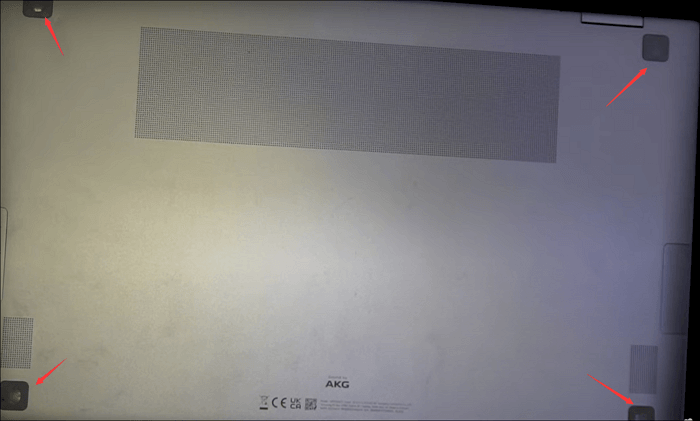
Krok 2. Następnie podważ tylną pokrywę śrubokrętem i odłóż ją na bok.

Krok 3. Zlokalizuj lokalizację dysku SSD i użyj śrubokręta, aby poluzować śruby zamocowane w gnieździe dysku SSD. Jeśli ma dwa gniazda, wystarczy znaleźć lokalizację.

Krok 4. Wyjmij stary dysk SSD i włóż nowy, a następnie mocno go przykręć śrubą.

Krok 5. Załóż tylną obudowę laptopa i przymocuj ją śrubami. Zamontuj również wszystkie gumowe osłony.
Po zakończeniu instalacji możesz ponownie uruchomić laptopa i bez problemu uruchomić system operacyjny z nowego dysku SSD.
Udostępnij post w mediach społecznościowych, aby pomóc innym skutecznie uaktualnić dysk SSD w ich Galaxy Book 2.
Podsumowanie
Modernizacja dysku SSD w Galaxy Book 2 może znacznie poprawić jego wydajność i pojemność pamięci masowej. Omówiliśmy różne sytuacje w oparciu o różne numery gniazd. Wystarczy postępować zgodnie z instrukcją, aby skutecznie modernizować dysk SSD.
Aby zapewnić płynne przejście, zaleca się użycie EaseUS Disk Copy jako najlepszego narzędzia do migracji wszystkiego ze starego dysku SSD na nowy dysk SSD. To oprogramowanie zapewnia prosty i wydajny sposób na przeniesienie wszystkich danych, aplikacji i ustawień bez żadnych problemów. Dzięki EaseUS Disk Copy możesz uaktualnić swój dysk SSD ze spokojem, wiedząc, że wszystkie ważne pliki zostaną bezpiecznie przeniesione na nowy dysk.
Często zadawane pytania dotyczące aktualizacji Galaxy Book 2 SSD
1. Czy Samsung Galaxy Book ma dysk SSD?
Tak, wszystkie serie Samsung Galaxy Book są wyposażone w dyski półprzewodnikowe (SSD) do przechowywania danych. Umożliwia to szybsze odczytywanie i zapisywanie danych niż tradycyjne dyski twarde (HDD), co przekłada się na lepszą wydajność i szybsze ładowanie aplikacji i plików. Dysk SSD pomaga również zwiększyć energooszczędność i trwałość urządzenia.
2. Jaki system operacyjny ma Samsung Galaxy Book2?
Samsung Galaxy Book2 domyślnie działa na systemie operacyjnym Windows 10. Windows 10 to popularny i szeroko stosowany system operacyjny opracowany przez Microsoft, znany z przyjaznego dla użytkownika interfejsu, szerokiej kompatybilności z oprogramowaniem i sprzętem oraz regularnych aktualizacji, które zapewniają nowe funkcje i ulepszenia zabezpieczeń. Możesz jednak dokonać aktualizacji do systemu Windows 11, jeśli chcesz.
3. Jaka jest różnica między Galaxy Book 2 i 3?
W porównaniu z procesorem Intel Core i5 w Samsung Galaxy Book 2, Samsung Galaxy Book 3 został ulepszony do procesora i7, który ma szybszą prędkość i może sprostać bardziej wymagającym zadaniom. Poza tym Galaxy Book 3 oferuje również nowszy sprzęt i funkcje w porównaniu z Galaxy Book 2; podwaja podstawową pamięć RAM i pamięć masową Galaxy Book 2.
Powiązane artykuły
-
Najlepsze oprogramowanie ADATA Clone do pobrania za darmo dla Windows 11/10/8/7
![author icon]() Arek/2024/07/19
Arek/2024/07/19
-
Jak sklonować dysk SSD na nowy dysk SSD bez utraty (w zestawie system operacyjny)
![author icon]() Arek/2023/11/10
Arek/2023/11/10
-
Jak zaktualizować Razer Blade SSD w systemie Windows bez utraty czegokolwiek
![author icon]() Arek/2024/02/28
Arek/2024/02/28
-
Jak naprawić uszkodzony bad sektor w systemie Windows 10/8/7
![author icon]() Arek/2023/08/22
Arek/2023/08/22




